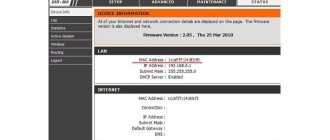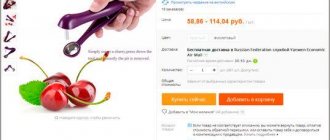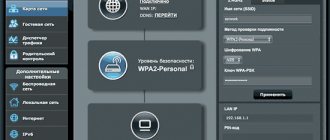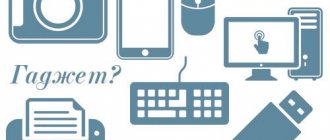Сергей Ефимов
21 января, 2022
Комментарии (0)
Роутер является одним из столпов глобальной коммуникации. Самое интересное, что большинство людей пользуются им, даже не подозревая о его существовании. Роутеры встречаются гораздо чаще, чем кажется, поскольку они присутствуют в домах и компаниях любого размера. Именно по этой причине все пользователи должны знать некоторые особенности этих устройств. Они могут быть очень полезны для улучшения рабочего процесса, за счет увеличения дальности действия роутера или просто проведения ремонта в случае выхода из строя. Итак, как работает роутер? Об этом подробнее далее.
Пример устройства
Как работает маршрутизатор и какие задачи выполняет
Основная задача маршрутизатора — распределение потоков данных между подключенными устройствами. Используя таблицу маршрутизации, гаджет строит локальную сеть, принимает информацию из внешних источников и передает ее получателям по кабелям или Wi-Fi. Соответственно, прибор также собирает и отправляет запросы с устройств юзеров на различные интернет-ресурсы.
Современные маршрутизаторы также выполняют дополнительные задачи:
- Играют роль Firewall благодаря встроенному функционалу, что защищает устройства пользователей от постороннего вмешательства.
- Умеют работать с белым списком адресов, согласно которому к интернет-ресурсам допускаются только пользователи, прошедшие регистрацию.
- Зашифровывают передаваемую информацию.
- Обладают функционалом родительского контроля — пользователь задает перечень сайтов, куда нельзя заходить детям.
Продвинутые модели настраивают так, чтобы возможно было подключаться из любой точки мира, иметь доступ к видеонаблюдению, изменять параметры и др.
Что это за устройство?
Что это такое: WiFi маршрутизатор и где он находится? Наверняка каждый пользователь задавался таким вопросом и не сразу мог ответить на него. Для начала отметим, что подобного типа устройств несколько:
- Роутер – пользуется большой популярностью и в основном поставляется вместе с услугами интернет-провайдера.
- Встроенный в ноутбук – модуль, который имеется практически в каждом ноутбуке. Менее функциональный чем роутер, но тоже в своем роде удобен .
- Встроенный в ПК – устаревшая технология, которая предназначалась для внутреннего использования в компьютере, на данный момент является неактуальной и невостребованной.
Как видите, беспроводной маршрутизатор имеет много аналогов, поэтому следует быть предельно внимательным. Нужно точно понимать, что вы имеете в виду, когда пытаетесь выяснить информацию о своем устройстве или том, которое хотите установить.
Классификация маршрутизаторов
Модели роутеров возможно классифицировать несколькими способами. Главными критериями выступают область использования и метод подключения, где по-разному происходит подсоединение и самих маршрутизаторов, и пользовательских устройств.
В зависимости от области использования роутеры подразделяют на:
- Верхние. Это наиболее производительные модели, которые используют крупные корпорации. Маршрутизаторы, имеющие до 50 портов, поддерживают разнообразные интерфейсы и протоколы, в том числе нестандартные.
- Средние. Позволяют сформировать небольшие сети для мелких предприятий. Имеют до 3 глобальных и 8 локальных портов.
- Нижние. Предназначены для создания подключений в отдельных офисах или дома. Имеют до 2 глобальных и 4 локальных портов.
По методу подключения к интернету маршрутизаторы делятся на проводные и беспроводные. Также есть различие и в раздаче на пользовательские устройства — с помощью кабеля или через Wi-Fi. Проводные роутеры обычно используют в офисах или дома, чтобы подключить к сети от 2 до 8 настольных компьютеров либо ноутбуков, расположенных в одном помещении. Также с помощью подобных маршрутизаторов настраивают доступ, к примеру, от ПК к принтеру или другому устройству
Проводной маршрутизатор
Беспроводные (Wi-Fi) роутеры передают данные как с помощью кабелей, так и без них. Это удобно для объединения в общую сеть и подключения к интернету стационарных компьютеров, ноутбуков, принтеров, телефонов, Smart-ТВ и других устройств. Здесь нужно иметь один канал доступа и достаточную скорость соединения.
Беспроводные маршрутизаторы
При помощи роутера можно также объединить все устройства в одну локальную сеть (без доступа к интернету), внутри которой они будут обмениваться информацией.
Внешний вид
С виду они довольно странные, имеют всякие лампочки и разъёмы. Но зачастую дизайн одинаковый. Давайте взглянем на картинку сверху, где расположены индикаторы. Они помогут вам понять, правильно или нет работает устройство, и даже определить, что с ним не так. Поехали – слева направо:
- Кнопка питания, говорит нам о том – включен ли аппарат.
- Далее идёт индикатор прошивки, но он есть не на всех моделях.
- Этот значок знаю все – вай-фай сеть. Если он мигает, то это значит идёт передача данных по беспроводной сети. Если вы встали ночью, а он моргает, то скорее всего соседи взломали роутер и качают через вас.
- Если не горит, то функция выключена.
- Если горит, значит включена, но передачи данных нет.
Теперь развернём и посмотрим на заднюю часть:
- WPS/Reset – если нажать, быстро включится функция WPS. Если зажать на 10 секунд, то роутер сбросит до заводских настроек.
- Ethernet или LAN порты – не путайте с интернетом. Данные порты предназначены для прямого подключения по кабелю компов, ноутбуков, телевизоров, принтеров, МФУ и т.д.
- Internet или WAN порт – а это интернет вход для кабеля от провайдера.
- Два USB порта. Для чего они нужны, мы расскажем дальше.
- On/Off или ВКЛ/ВЫКЛ. Жаль, что нет кнопки «Сильно ВКЛ».
- Разъём для питания, без него к сожалению девайс работать не будет.
Принцип работы маршрутизатора
Роутер устанавливает соединение с интернетом и раздает данные на каждое подключенное устройство. Чтобы наладить работу маршрутизатора, к нему необходимо подключить кабель провайдера или от ADSL-модема (также можно приобрести роутер с поддержкой USB-модема). Затем установить необходимые настройки — проще всего это сделать при помощи мастера или следуя инструкции к устройству. После этого подключить к маршрутизатору все устройства, где нужен интернет, по Wi-Fi либо сетевому кабелю LAN. На ПК можно также приобрести приемник для беспроводной передачи данных и с его помощью присоединиться к роутеру.
Устранение проблем в домашних условиях
Пред тем как приступить к решению проблем с подключением, лучше перестраховаться и выполнить несколько простых действий:
- Возможно, решить проблему поможет простая перезагрузка маршрутизатора. Нужно отсоединить его от сети, и подождать не меньше 30-60 секунд.
- Можно попробовать подсоединить входящий от провайдера кабель напрямую к устройству (ПК или ноутбук). По результатам такой проверки можно определить возможные проблемы – вполне вероятно, что Интернет отсутствует по вине провайдера. Ну, или просто пришла пора пополнить лицевой счет.
- Если Wi-Fi не ловит всего лишь на одном устройстве, то проблема явно в устройстве. Нужно пересмотреть настройки или попробовать переподключиться к беспроводной сети заново.
Для решения проблемы с отсутствием Wi-Fi следует делать следующее:
- Необходимо провести замеры скорости Интернета обоими способами (провод и Wi-Fi). Отклонения если и допустимы, то минимально. Если наблюдаются большие отклонения, то следует обновить драйвера беспроводного адаптера на устройстве.
- В качестве действенного средства можно сменить канал, т.е. на 5Ггц. Именно это помогает на 100% устранить проблему с тем, что слишком много помех и шумов влияют на работу роутера, зачастую даже блокируя сигнал.
- Если проблема в маршрутизаторе, то можно попробовать обновить его версию ПО. Процедура автоматическая, нужно просто выбрать соответствующий пункт в панели управления роутером.
Чем отличается маршрутизатор от коммутатора?
В этом блоке расскажем, чем отличается маршрутизатор от коммутатора. Внешне они похожи — коробочка со множеством входов-выходов, но их работа основана на разных принципах.
Коммутатор – назначение и принцип работы
Второе название коммутатора — свич. Устройство соединяет несколько узлов сети в рамках одного сегмента. Обрабатывает информацию на канальном уровне сетевой модели OSI и работает с MAC-адресами хостов пользователей. Компьютеры, которые коммутатор объединяет в единую локальную сеть, не способны напрямую подключиться к интернету. Чтобы выйти во всемирную паутину, необходимо настроить один ПК — главный. А от него с помощью свича раздать трафик подключенным устройствам.
В этой схеме есть минусы — сложные настройки и постоянная работа главного компьютера (иначе остальные устройства останутся без интернета). Есть альтернативный вариант: выходить в глобальную сеть с помощью маршрутизатора, а к нему через коммутатор подключать все ПК. Если же портов на роутере достаточно, то свич в схеме не нужен.
У коммутатора есть неоспоримое преимущество перед маршрутизатором — более оперативная передача информации внутри локальной сети. Поэтому, если выход в интернет не нужен, то все ПК возможно объединить с помощью свича. Так они быстрее будут обмениваться информацией между собой.
Маршрутизатор – назначение и принцип работы
Маршрутизатор — более сложное устройство, чем коммутатор. Роутер одновременно объединяет пользовательские ПК и гаджеты в одну сеть и предоставляет им доступ в интернет. Устройство обрабатывает информацию на сетевом уровне модели OSI (а не на канальном, как свич) и работает с IP-адресами хостов юзеров (а не с MAC-адресами).
Функционируя на основе протоколов TCP/ IP (первый разбивает информацию на блоки и создает виртуальный канал, второй — передает эти блоки и контролирует получение), роутер обеспечивает четкое взаимодействие беспроводных и проводных сетей. Поэтому Wi-Fi-маршрутизатор отлично подходит для объединения всех домашних цифровых устройств в целях подключения к интернету и обмена данными между собой.
Некоторые модели роутеров способны создать большую локальную сеть благодаря внушительному объему памяти и значительной пропускной способности.
Keenetic Omni KN-1410
- Есть USB порт.
- Все прямые порты работают со скоростью 100 МБ в секунду.
- Защита Яндекс.DNS и SkyDNS.
- Автономный торрент-клиент Transmission
| Процессор | MT7628N 575 МГц |
| Оперативная память | 32 Мбайт |
| Скорость беспроводного соединения | 300 Мбит/с |
| Антенны | 5ДБ |
Преимущества и недостатки роутера
Раздача интернета от маршрутизатора к стационарным компьютерам, smart-телевизорам, телефонам и другим устройствам идет по проводу либо с помощью Wi-Fi. Так пользователи создают общую сеть для удобного обмена информацией друг с другом и выхода во всемирную паутину.
Правильно настроенный роутер обладает следующими преимуществами:
- раздача сигнала сети на несколько устройств одновременно;
- подключение гаджетов проводным и беспроводным способом;
- стабильность и скорость передачи информации;
- отсутствие потерь при трансляции данных.
К недостаткам маршрутизатора относится необходимость постоянного питания от электросети. К тому же роутер нужно разместить так, чтобы в зону покрытия Wi-Fi попадали все устройства. Если дом либо квартира обладают большой площадью, вследствие чего сигнал от маршрутизатора плохо доходит в дальние уголки, необходимо использовать репитер или другие способы увеличения радиуса действия роутера.
Зачем нужны антенны
Антенны встречаются только на роутерах, которые раздают Wi-Fi. Они предназначены для усиления и направления передаваемого сигнала. В принципе, роутер может быть без наружных антенн (со встроенными), но такие выпускают редко.
Мнение, что чем больше антенн, тем лучше, не верное. Если попадутся слабые антенны, то они все равно не будут усиливать сигнал. Большое количество антенн полезно, когда нужно направить сигнал в несколько мест. Поверните каждую в сторону усиления сигнала. Если где-то сигнал слабый, то нужно направить туда одну из антенн и сигнал там усилится за счет ослабления в другом месте. На квартиру хватит и устройства с парой антенн.
Какой маршрутизатор выбрать
Каждый маршрутизатор — это мини-компьютер узкой специализации, основная задача которого заключается в приеме и перераспределении данных между устройствами сети. Разные модели имеют особенности, которые влияют на выбор пользователей. Приобретая роутер для дома, следует обращать внимание на следующие свойства:
- наличие Wi-Fi-модуля и его технические возможности;
- количество портов для подключения сетевых кабелей и скорость их работы;
- наличие USB-разъемов (для подключения модема или налаживания общего доступа к МФУ);
- стабильность работы (важную роль играет конкретная модель и производитель);
- поддержка разных стандартов подключения услуг провайдера;
- наличие GSM-приемника.
Отличий много, поэтому перед покупкой конкретной модели необходимо составить список полезных опций, посмотреть обзоры, почитать отзывы, получить дополнительную информацию. Не стоит слепо доверять рекламе — реальный опыт вернее покажет, какое устройство необходимо купить.
ASUS RT-AC86U для офиса
- Быстрая скорость приёма и передачи данных, подойдет как для офиса, так и для геймеров, которые не хотят слышать слово «пинг».
- NitroQAM ускоряет передачу данных в сети.
- Единственный минус – высокая цена.
| Базовая скорость передачи данных | 1000 Мбит/сек |
| Технология защиты | WEP, WPA, WPA2, WPS |
| Поддержка стандартов | 802.11 aс, 802.11 b/g/n |
EDIMAX BR-6478AC V2
- Максимальная скорость – 867 Мбит/с.
- Фильтрация по IP и Mac адресам.
| Стандарты Wi-Fi | 802.11 aс |
| Диапазон частот | 2.4 ГГц, 5 ГГц |
| Базовая скорость передачи данных | 100 Мбит/сек, 1000 Мбит/сек, 10 Мбит/сек |
Linksys E900
- Может работать даже в минусовую температуру. Диапазон от -20 до +70.
- Компактный с внутренним передатчиком без антенн.
| Стандарты | 802.11 b/g/n |
| Частота | 2,4 ГГц |
| Скорость внутри сети | 300 Мбит/с |
| Безопасность | WEP, WPA, WPA2, 802.1x |
| Мощность передачи | 16.5 dBM |
NETIS WF2880
- При подключении 5ГГц можно настроить максимальную скорость 1167 Мбит/с.
- 4 антенны по 20 dBM каждая.
| Частота | 2.4 ГГц, 5 ГГц |
| LAN порты | 5 |
| Стандарты | 802.11 aс, 802.11 b/g/n |
NETGEAR WNDR4700-100PES
- Настраиваемый удалённый доступ через HTTP, FTP, ReadyShare, DLNA.
- Удобное приложение.
- Высокое качество посторенние WI-FI сети.
- Минус – весит почти килограмм.
| 2 порта USB | 3 |
| Базовая скорость | 1000 Мбит/сек |
| Мощность передатчика | 17 dBM |